Остальные случаи очень специфические и встречаются редко:
- продажа конфиската, кладов, прочие ценности;
- при покупке банкротного имущества;
- при постройке судна и несоблюдении сроков регистрации.
Рассмотрим самый распространенный случай — покупка товара (работ или услуг) у иностранной фирмы. Если с определением места реализации при покупке товара все просто, то при покупке услуг надо знать правила.
Перечень работ и услуг, при покупке которых организация точно будет являться налоговым агентом по НДС:
- консультационные услуги;
- юридические услуги;
- бухгалтерские и аудиторские услуги;
- инжиниринговые услуги;
- разработка программного обеспечения;
- реклама и маркетинг;
- услуги по обработке информации;
- предоставление персонала;
- аренда движимого имущества, кроме авто;
- передача авторских прав, патентов, лицензий и т п.
При покупке остальных услуг место реализации будет зависеть от места их фактического оказания.
урок по настройке БИЗНЕС ПАК
Итак, организация является налоговым агентом по НДС. Какие обязанности возникают в связи с этим и какие сроки?
- Надо рассчитать и заплатить НДС в бюджет. Сроки:
- если это товар, то сроки общепринятые — до 25 числа месяца, следующего за кварталом;
- если это услуга, то оплата НДС происходит одновременно с оплатой поставщику.
Как отразить операции налогового агента по НДС в 1С:ERP
Шаг 1. Настройка системы для возможности регистрации документов налогового агента. В меню НСИ и администрирование – Учет НДС, импорт и экспорт в разделе Учет НДС устанавливаем галочку Покупка товаров, облагаемых НДС у покупателя.

Рисунок 1 — Настройка учета для отражения операций налогового агента
Такие настройки позволят формировать счета-фактуры за поставщика.
Шаг 2. Настройки договора с иностранным поставщиком. В договоре на закладке Расчеты и оформление необходимо указать следующие параметры (рис. 2):
- Налоговый агент по НДС
- Нерезидент (п. 2 ст. 161 НК РФ)

Рисунок 2 — Установка параметров договора
Шаг 3. Отражение документа поступления. Оплата НДС. Создание счет-фактуры.
Создаем документ поступления услуг, выбираем соответствующий договор. Проводим документ. В документе поступления НДС не указываем, счет-фактуру не оформляем. На основании документа поступления формируем документ Списание денежных средств. При оплате услуг поставщику мы обязаны зарегистрировать счет-фактуру за поставщика и заплатить налог в бюджет.
Рассмотрим подробнее создание счет-фактуры:
Бухгалтерский учет в Excel Расчеты с поставщиками Журнал № 6 Программа Бизнес-Пак урок № 6
- заполняем поля Договор, Вид договора и Код вида операции как на рисунке 3.
- в табличной части делаем расшифровку суммы, указываем сумму и ставку НДС — 20/120%.

Рисунок 3 — Заполнение обязательных реквизитов счет-фактуры налогового агента
Заполнение обязательных полей счет-фактуры при исполнении обязанностей налогового агента и при приобретении услуг у нерезидента:
- строка 2 «Продавец» — полное или сокращенное наименование продавца-нерезидента;
- строка 2а «Адрес» — место нахождения продавца;
- строка 3 «Грузоотправитель и его адрес» — прочерк;
- строка 4 «Грузополучатель и его адрес» — прочерк;
- строка 2б «ИНН/КПП — прочерк.
После проведения документа должны получиться такие проводки, как на рисунке 4.

Рисунок 4 — Отражение НДС на счетах учета
После оплаты НДС в бюджет в счет-фактуре надо зарегистрировать оплату, выбрав соответствующий платежный документ списания денежных средств.

Рисунок 5 — Регистрация оплаты НДС в бюджет в счет-фактуре налогового агента
Счета-фактуры можно выставить в иностранной валюте, если обязательства выражены в иностранной валюте по условиям договора.
Шаг 4. Отражение НДС налогового агента в декларации по налогу на добавленную стоимость.
Исчисленный НДС
Счет-фактура регистрируется в книге продаж с кодом вида операции 06 — Операции, совершаемые налоговыми агентами, перечисленными в статье 161 НК РФ. Сумма НДС налогового агента отражается в разделе 2 декларации по НДС в том налоговом периоде, в котором перечислена оплата иностранному поставщику.
В строке 070 декларации указывается код операции 1011712 — «Реализация работ, услуг иностранных лиц, не состоящих на учете в качестве налогоплательщиков, за исключением реализации работ, услуг иностранных лиц, не состоящих на учете в качестве налогоплательщиков, с применением безденежных форм расчетов».

Рисунок 6 — Отражение НДС налогового агента в декларации по НДС
Сведения из книги продаж будут отражены в разделе 9 налоговой декларации по НДС.
Вычет НДС
При получении услуг нерезидента и при уплате НДС налогового агента в бюджет, у организации есть право принять к вычету суммы НДС. Для того, чтобы вычет автоматически попал в декларацию, надо провести регламентную операцию Формирование записей книги покупок.
В результате в регистр бухгалтерии вводятся следующие записи: по дебету счета 68.02 и кредиту счета 19.11 — на суммы НДС, уплаченные в бюджет в качестве налогового агента и подлежащие вычету.

Рисунок 7 — Проводки, отражающие принятие к вычету НДС налогового агента в регламентированном учете
В декларации этот налоговый вычет отражается в разделе 3, строка 180.

Рисунок 8 — Заполнение вычета по НДС налогового агента в декларации НДС
Сведения из книги покупок будут отражены в разделе 8 налоговой декларации по НДС.
Источник: efsol.ru
Где проставляется ставка НДС для документов по умолчанию для организации?
Как в 1С изменить ставку НДС на 20%?
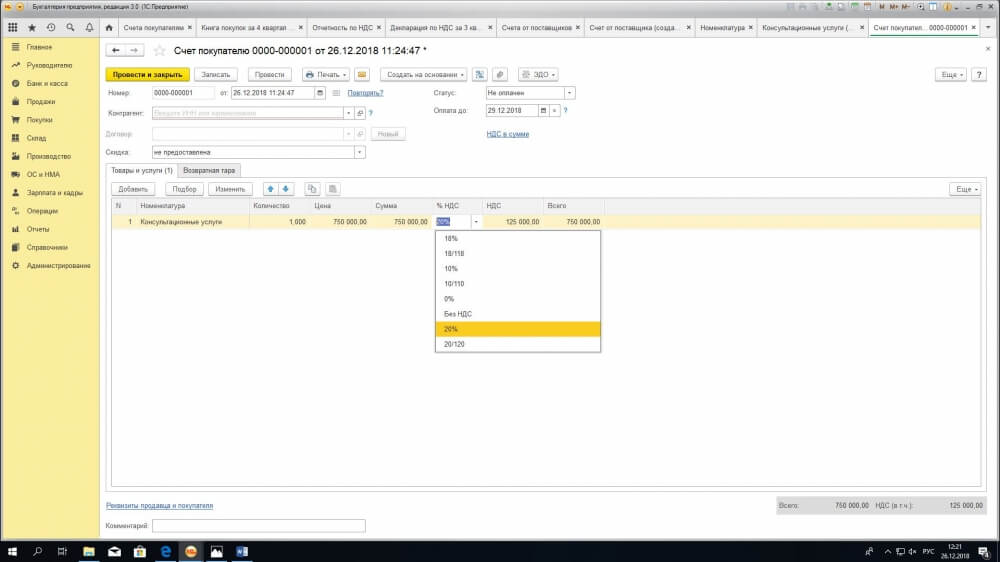
Источник: Компания «Авиант» ФЗ от 03.08.2018 № 303-ФЗ “О внесении изменений в отдельные законодательные акты Российской Федерации о налогах и сборах” о повышении налога на добавленную стоимость с 18 до 20% был принят еще летом. Ставка применяется к товарам (работам, услугам), имущественным правам и т.д. начиная с 1 января 2019 года. При этом ставка применяется вне зависимости от даты и условий заключения договора – если договор был заключен со ставкой 18%, в следующем году НДС по нему повысится. Повышение ставки НДС до 20 процентов потребует в конце года уточнить условия договоров на 2019 год и обновить настройки программ 1С. Также необходимо учитывать особенности «переходного» периода по платежам и отгрузкам, которые пройдут в конце 2018 и начале 2019 года. С 1 января 2019 года продавцы будут обязаны дополнительно предъявлять к оплате сумму налога, начисленную по принятой ставке в 20%. В кассовых чеках (БСО) и кассовом чеке коррекций необходимо указывать новую ставку в формате 20% или 20/120. Изменить показатель нужно и в программах на платформе 1С. Для обновления НДС организациям, работающим в системе 1С, потребуется предпринять следующие шаги:
- Если в компании используется ККМ, нужно обновить программное обеспечение и настроить кассовые программы;
- Также необходимо пересмотреть и проанализировать все имеющиеся договоры и внести в них пункт, предусматривающий риск повышения НДС;
- Возможно, компании придется перейти на новую ценовую политику – это стоит обдумать отдельно;
- Также потребуется подготовить информационную базу, формы и обработки в программе 1С.
Как изменить ставку НДС в 1С
Что необходимо сделать для подготовки текущей конфигурации 1С к переходу на новую ставку НДС?
Разберем схему действий по пунктам.
- После принятия решения о подготовке программного обеспечения к изменениям в соответствии с новым законодательством, проверьте конфигурацию. Если она типовая – достаточно проверить, действителен ли договор ИТС, и вовремя обновить конфигурацию. Если вы работаете с не типовой конфигурацией или старым релизом, потребуется привести базу данных 1С в требуемое для обновления состояние.
- Если не типовой функционал затрагивает значение НДС, воспользуйтесь сервисом обновления не типовых организаций и адаптируйте имеющийся функционал к новому законодательству.
- Не типовая конфигурация не касается ставки НДС? Достаточно воспользоваться соответствующим сервисом обновления.
Обладатели типовых конфигураций 1С могут столкнуться со сложностями при обновлении из-за времени между выходом обновления и датой начала расчетов по новой формуле. Так, между этими событиями может пройти две недели – все это время вы можете работать по старой ставке. Другая распространенная проблема – обращение программы к предыдущей ставке НДС. Если эта константа прописана в каких-либо формулах, вам потребуется вручную провести изменение ставок НДС на 20%.
Как самостоятельно обновить НДС
Чтобы избежать ошибок при изменении ставки налога на добавленную стоимость, в 1С можно использовать специальные механизмы контроля и исправления, в частности, «Помощник по учету НДС».
Чтобы запустить его воспользуйтесь меню:
- «Покупка» — «Ведение книги покупок» — «Помощник по учету НДС»,
- «Продажа» — «Ведение книги продаж» — «Помощник по учету НДС»
Вам достаточно запустить его в 1С и нажать всего одну кнопку «Выполнить замену ставок НДС». При этом обработка при открытии автоматически настраивает соответствие какие ставки нужно заменять.
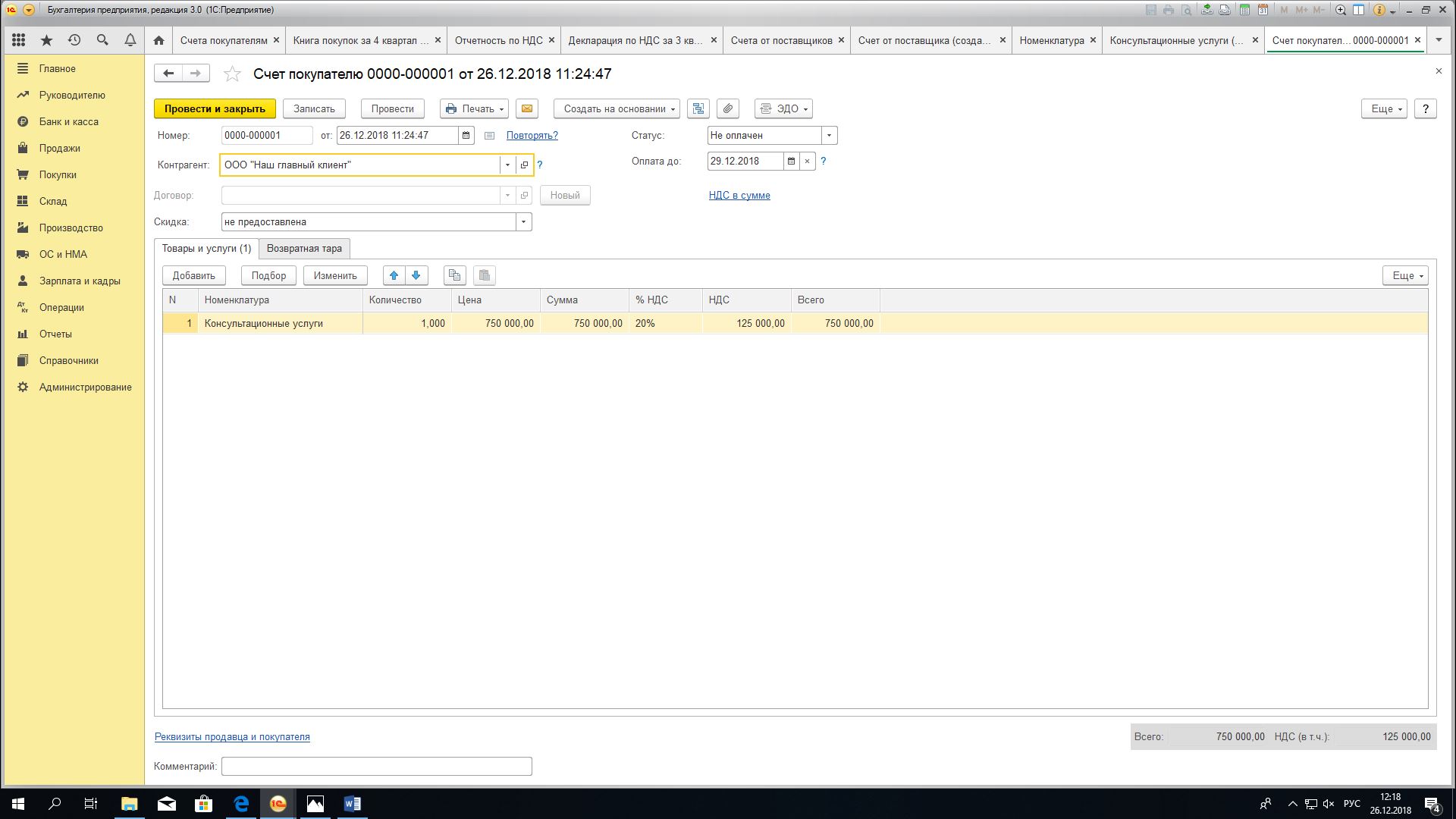
В настоящее время налоговые инспекции имеют возможность проверить достоверность всех данных по НДС, которые предоставляют организации. Если выявлены несовпадения, придется сдавать уточненную декларацию.
1С предоставляет возможность провести такую проверку самостоятельно с помощью своих сервисов. Если у вас возникли сложности, воспользуйтесь консультацией компании «Авиант» наши специалисты подробно объяснят последовательность действий и помогут избежать ошибок.
Анализ типовых конфигурация программ 1С показал, что многие программы не нуждаются в обновлении, в них встроена НДС в размере 20%, ее достаточно изменить в справочнике Номенклатура, причем как для группы товаров, так и для всего ассортимента поставок.
1С Бухгалтерия предприятия 3.0 (БП 3.0);
1С Бухгалтерия предприятия 2.0 (БП 2.0);
1С Бухгалтерия предприятия 1.6 (БП 1.6);
1С Управление торговлей 10.3 (УТ 10.3);
1С Управление торговлей 10.2 (УТ 10.2);
1С Управление торговлей 10.1 (УТ 10.1);
1С Управление торговлей 10.0 (УТ 10.0);
1С Комплексная автоматизация 1.1 (КА 1.1);
1С Управление производственным предприятием 1.3 (УПП 1.3)
1С Управление небольшой фирмой 1.3 (УНФ 1.3)
1С Управление небольшой фирмой 1.4 (УНФ 1.6)
1С Управление небольшой фирмой 1.5 (УНФ 1.5)
1С Управление нашей фирмой 1.6 (УНФ 1.6)
Но в некоторых программах платформы 1С, такие изменения не возможны:
1С Управление торговлей 11.4 (УТ 11.4);
1С Управление торговлей 11.3 (УТ 11.3);
1С Управление торговлей 11.2 (УТ 11.2);
1С Управление торговлей 11.1 (УТ 11.1);
1С Управление торговлей 11.0 (УТ 11.0);
В них нет встроенной ставки НДС 20%. Если вы используете данное программное обеспечение, рекомендуем обратиться к специалистам по платформе 1С, чтобы избежать возможных проблем с налоговой инспекцией.
Источник: www.audit-it.ru
